Fêr bibe Meriv Çawa Diagramek Venn Bi Hêsan Dikî [Gavên Hêsan]
Diagramên Venn bi berfirehî di rêxistinên cûda de têne bikar anîn. Bi gelemperî mamoste Diagramên Venn bikar tînin da ku raman an mijaran ronî bikin, berhev bikin û berevajî bikin da ku bi rêkûpêk dersan bidin xwendekarên xwe. Wekî din, Diagramên Venn dikare di gelek aliyan de bibe alîkar. Ew dikarin ji bo armancên karsaziyê û kirrûbirrê sûdmend bin. Û heke hûn di nav wan kesan de ne ku naha dizanin meriv çawa dest bi çêkirina Diagramek Venn dikin, xeman nebin ji ber ku em ê we fêrî we bikin ka meriv çawa çawa biafirînin. Ev post dê bi tevahî fêr bibe ka meriv çawa dike Diagrama Vennê çêbikin bikaranîna amûrên herî berbiçav.
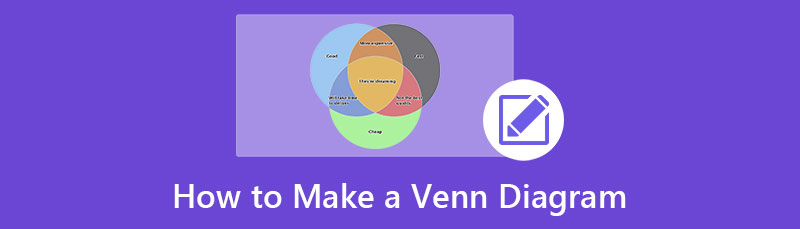
- Beş 1. Pêşniyar: liserxetê Venn Diagram Maker
- Beş 2. Meriv Çawa Diagrama Venn çêbike
- Beş 3. Pirs û Pirsên Di derbarê Meriv Diagrama Venn de Çawa Dikin
Beş 1. Pêşniyar: liserxetê Venn Diagram Maker
Naha, amûrên serhêl derdikevin ji ber ku piraniya mirovan naha di malên xwe de gihîştina înternetê heye. Û bi wê re, serîlêdanên serhêl jî hene ku hûn dikarin bikar bînin da ku Dîagramên Venn biafirînin. Lêbelê, ne hemî amûrên serhêl ewle û belaş in ku bikar bînin. Me li çêkerê paşîn a serhêl Venn Diagram ku gelek pispor pêşniyar dikin geriyan.
MindOnMap çêkera diyagrama serhêl a herî pêbawer e ku hûn dikarin li ser hemî gerokên malperê, tevî Google, Firefox, û Safari, belaş bikar bînin. Vê nermalava serhêl dihêle hûn bi hêsanî Dîagramek Venn biafirînin ji ber ku ew xwedan navgînek hêsan-karanîna wê ye, ku wê nermalava destpêkê-dostane dike. Wekî din, wê mijarên amade hene ku hûn dikarin bikar bînin da ku nexşeyên cûda çêbikin. Û bi MindOnMap re, hûn dikarin bi tonên şekil, tîr, clipart, flowcharts û hêj bêtir bikar bînin ku dikarin diyagramên we profesyoneltir bikin. Wekî din, hûn dikarin vê amûrê bikar bînin da ku nexşeyek hiş, nexşeya rêxistinî, nexşeya darê û hwd biafirînin. Her weha hûn dikarin hilberîna xwe di formên cûda de derxînin, wek PNG, JEPG, SVG, û PDF. Di heman demê de, ew dihêle hûn wêne, girêdan û îkonan têkevin da ku tama projeya xwe zêde bikin.
Daxistina Ewle
Daxistina Ewle
Beş 2. Meriv Çawa Diagrama Venn çêbike
Heke hûn nizanin ka meriv çawa dest bi çêkirina Diagrama Venn-a xwe dike, wê hingê em ê di pirsgirêka we de ji we re bibin alîkar. Ev beşa rêbernameyê dê nîqaş bike ka meriv çawa bi karanîna rêgezên hêsan-çêkirinê ve diagramek Venn diafirîne.
Rêbaz 1. Bikaranîna MindOnMap
Wekî ku li jor behs kir, MindOnMap çêkera diagrama serhêl a herî pêşniyarkirî ye ku hûn dikarin belaş bikar bînin. Ji ber vê yekê, heke hûn dixwazin Diagramek Venn-a fantastîk biafirînin, rêwerzên hêsan ên jêrîn bişopînin.
Bikaranîn MindOnMap, geroka xwe vekin û binivîsin MindOnMap li ser qutiya lêgerînê. Her weha hûn dikarin lînka peydakirî bikirtînin da ku hûn berbi rûpela sereke ya sepanê ve bibin. Û dûv re, têkevinê an têkevin hesabê xwe da ku bigihîjin MindOnMap. Xem neke ji ber ku sepan belaş e ku bikar bîne.
Dûv re, li ser navgîniya bikarhênerê ya sereke ya nermalavê, pêl bikirtînin Nexşeya Hişê Xwe Biafirînin bişkojka di nîvê navberê de. Bitikîne Nşh bişkojka ku projeyek nû çêbikin.
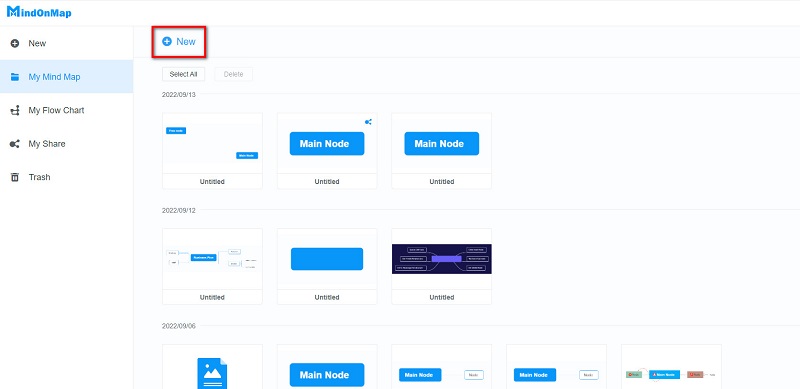
Û li ser pêwendiya paşîn, hûn ê vebijarkên diagram û mijarên pêşniyarkirî yên ku hûn dikarin bikar bînin bibînin. Ji bo afirandina Diagramek Venn, hilbijêre Flowchart dibe.
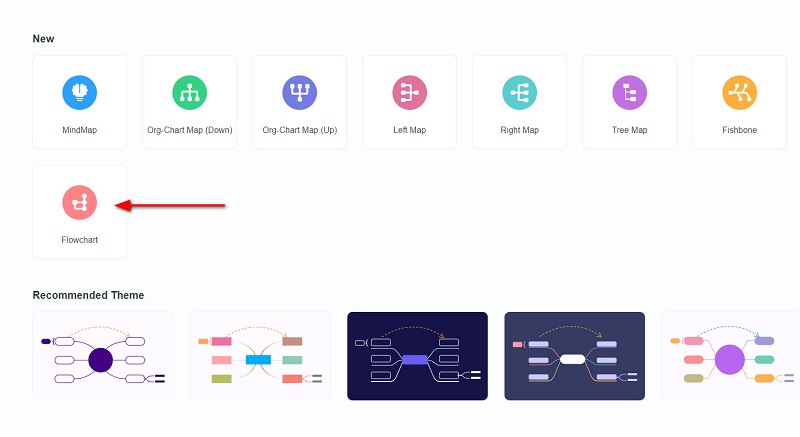
Dûv re, hûn ê kanavek vala bibînin ku hûn ê Diagrama Venn-a xwe biafirînin. Li ser şikilan, hilbijêre Çember ji bo ku diyagrama xwe ya Venn çêbikin. Li ser bingeha tercîha mezinahiya xwe mezinahiya çemberê biguherînin, dûv re wê kopî bikin û pê bikin da ku xeleka yekem a ku we çêkiriye dubare bikin. Dagirtina çemberan rakin da ku şekil li ser hev xuya bibin.
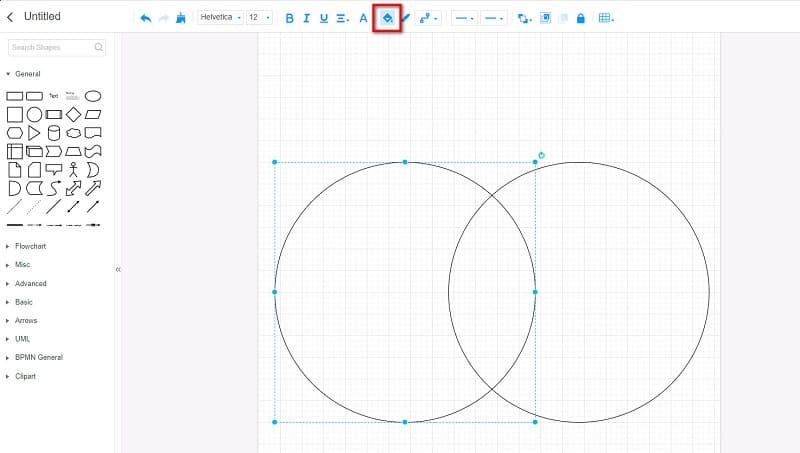
Bi tikandinê her du derdor li hev bikin CTRL + Çep Bitikîne û CTRL + G li ser klavyeya xwe. Û ji bo lê zêde bike nivîsê, bitikîne Nivîstok vebijarkek ji panela şikilan. Dûv re, mijar an ramanên ku hûn dixwazin berhev bikin an berevajî bikin binivîsin.
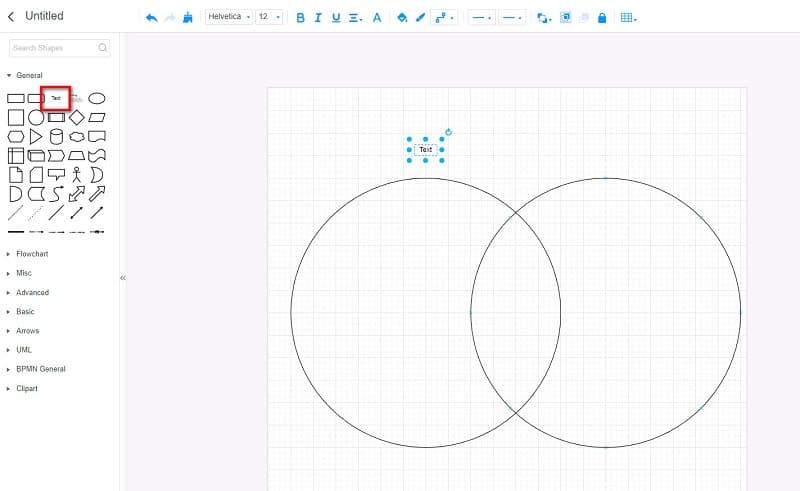
Piştî afirandina Diagrama Venn-a xwe, bi tikandina li ser hilberana xwe hilînin Rizgarkirin pişkov. Lê heke hûn dixwazin hilberîna xwe bi rengek cûda hilînin, bikirtînin Eksport bişkojka û formata encam hûn dixwazin hilbijêre.
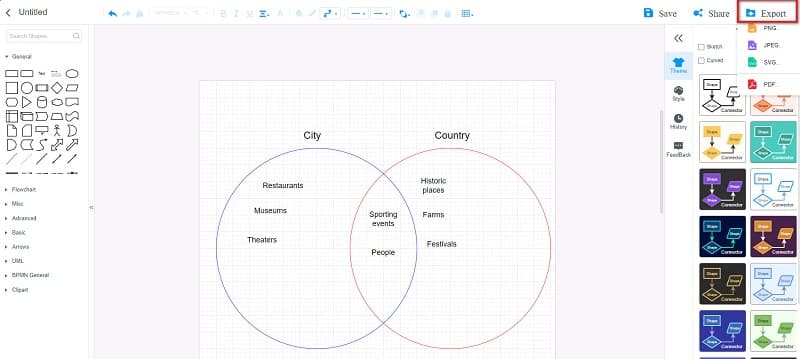
Bi rê ve diçe! Li dû rêwerzên li jor, hûn dikarin zû bi rengek bêkêmasî xêzek Venn xêz bikin. Çi guhertinên ku hûn ê bikin ji bo afirandina Diagrama Venn-a xwe naha di destên we de ne.
Rêbaz 2. Bikaranîna Google Docs
Ma ez dikarim bi karanîna sepana Google Docs Diagramek Venn biafirînim? Belê tu dikarî! Google Docs ne tenê serîlêdanek ji bo nivîsandina belgeyan e. Her weha hûn dikarin vê amûrê bikar bînin da ku Diagramên Venn sade biafirînin. Hûn dikarin vebijarka Drawing li ser tabloya Insert bikar bînin da ku bi karanîna Google Docs ve Diagramek Venn biafirînin.
Digel vê yekê, ew xwedan navgînek xwerû ye, ku wê dike amûrek bikarhêner-heval. Di heman demê de, hûn dikarin Google Docs serhêl û belaş bikar bînin. Nerazîbûna karanîna Google Docs ji bo afirandina Diagramên Venn ev e ku hûn nekarin diyagrama xwe li gorî tercîha xwe sêwirînin. Her weha hûn nekarin hilberîna xwe di formên cûda de hilînin. Digel vê yekê, ew hîn jî ji bo afirandina Diagramên Venn serîlêdanek baş e.
Meriv çawa bi karanîna Google Docs-ê belaş diagrama Venn-ê biafirîne:
Pêşîn, geroka xwe vekin û bigihîjin Google Docs. Piştre, belgeyek nû çêbikin. Li ser pêwendiya sereke, bikirtînin Lêzêdekirin tab. Û paşê, hilbijêre Xet vebijarkek ku hûn Diagrama Venn-a xwe çêbikin, û vebijarka Nû bikirtînin.
Li ser Xet paceyê, bikirtînin Shapes îkonek ji bo vekirina şiklên ku hûn ê ji bo afirandina Diagrama Venn-a xwe bikar bînin vekin. Şiklê çemberê hilbijêrin û wê kopî bikin û pê bikin da ku şeklê dubare bikin. Bi tikandina şeklên xwe tije rakin Rengê dagirtin dibe.
Di dawiyê de, bikirtînin Save û Girtin bişkojka ku we diagrama Venn-ê ku we çêkiriye xilas bike.
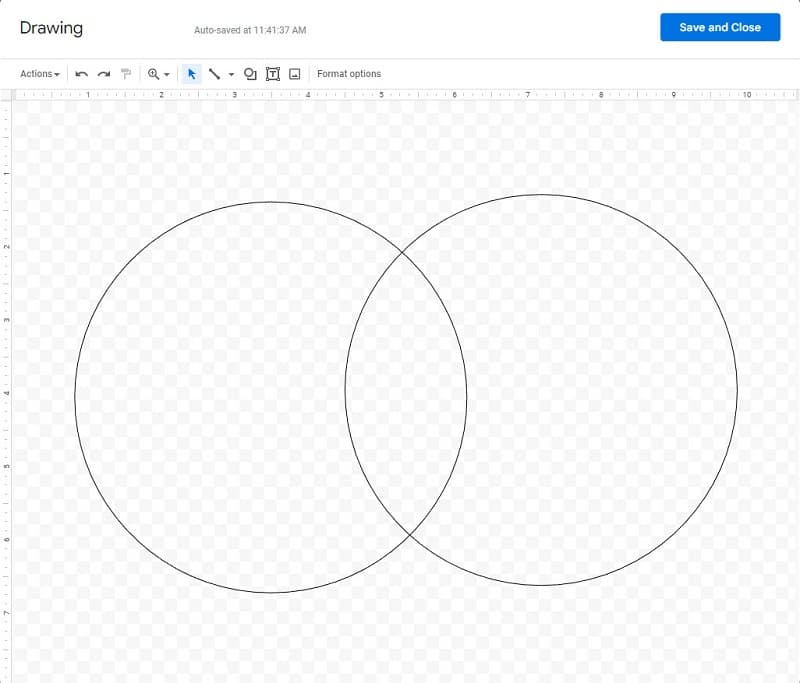
Naha hûn dikarin pelê xwe hilînin da ku diyagrama ku we çêkiriye li ser cîhaza we were hilanîn.
Rêbaz 3. Bikaranîna Lucidchart
Amûrek din a serhêl ji bo afirandina Diagramên Venn ev e Lucidchart. Lucidchart serîlêdanek diagramkirinê ya hêja ye ku hûn dikarin ji bo afirandina diagram, dîmenên daneyê, û nexşeyan bikar bînin. Wekî din, Lucidchart amade ye şablonan ku hûn dikarin bikar bînin da ku hûn hin dem xilas bikin. Di heman demê de, ew hema hema li ser hemî gerokan, wekî Google û Firefox, tê gihîştin. Ya ku di derbarê vê serîlêdanê de hê balkêştir e ev e ku hûn dikarin ji panela Kategoriyan kîjan şablonan bikar bînin hilbijêrin. Mamoste ji karanîna vê amûrê hez dikin ji ber ku ew fonksiyon û şablonên bêhempa hene ku karanîna wan hêsan e û bişopînin. Lêbelê, Lucidchart ne belaş e ku bikar bîne. Pêdivî ye ku hûn wê bikirin berî ku hûn bikar bînin. Dîsa jî, bihayê wê dê hêviyên we bicîh bîne.
Meriv çawa bi karanîna Lucidchart-ê bi serhêl Diagrama Venn biafirîne:
Di vê tutoriyê de, em ê ji bo mebestên hînkirinê Diagramek Venn biafirînin.
Rêvebirê şablonê bi tikandina vekin More Şablonên bişkojka, paşê hilbijêre Zanyarî vebijêrk û bibînin Şablon diyagrama Venn hûn dixwazin bikar bînin.
Piştî wê, hûn ê di navberek din de bin ku hûn ê şablona hilbijartî biguherînin.
Û paşê, peyva du caran bikirtînin Nivîstok ji bo têketina mijarên ku hûn dixwazin têxin nav xwe. Hûn dikarin bi tikandina li ser qutiyên nivîsê bêtir zêde bikin T îkonê li ser menuya guherandinê.
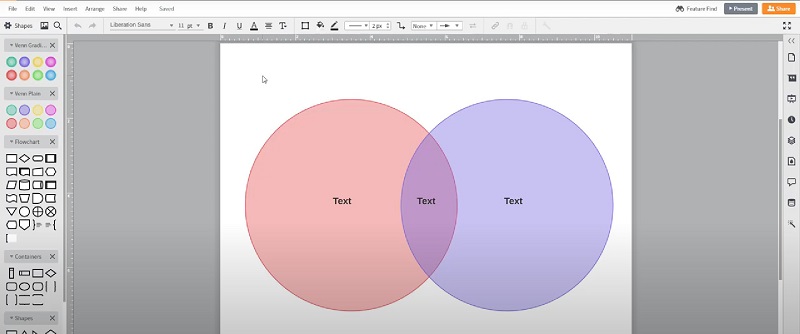
Beş 3. Pirs û Pirsên Di derbarê Meriv Diagrama Venn de Çawa Dikin
Ma ez dikarim Canva bikar bînim da ku diyagramek Venn çêkim?
Erê. Canva di heman demê de ji bo afirandina Diagramên Venn-ê hêzdar amûrek hêzdar e. Lêbelê, Canva ne belaş e ku bikar bîne.
Ez dikarim di Excel de diagramek Venn bikim?
Bicî! Hûn dikarin di Microsoft Excel-ê de diyagramek Venn-ê lê zêde bikin / biafirînin bi çûna tabloya Insert û tikandina bişkoka SmartArt ya li ser koma Illustration. Û di bin Têkilî de, vebijarka Venn ya Bingehîn hilbijêrin, û bişkoja OK bikirtînin. Hûn dikarin bikar bînin Excel ji bo afirandina nexşeyek Org jî.
Ma pêdivî ye ku diagramek Venn li hev were?
Diagramek Venn derûdoran vedihewîne ku li hev dikevin da ku hûn dikarin wekhevî û cûdahiyên mijarên xwe nîşan bidin.
Xelasî
Aferîn! Niha ku hûn dizanin ka çawa Diagrama Vennê çêbikin bi karanîna rêbazên ku me destnîşan kirin, hûn dikarin li ser Diyagrama Venn-a xwe bixebitin. Gelek amûrên çêkerê Venn Diagram hene ku hûn dikarin serhêl bikar bînin. Lê, em pêşniyar dikin ku bikar bînin MindOnMap serîlêdanê ji ber ku ew belaş û karanîna wê hêsan e.










